
Mac पर Safari में Apple Pay से भुगतान करें
आप अपने Mac पर Apple Pay की मदद से Safari में आसानी से और सुरक्षित रूप से खरीदारी कर सकते हैं। चेक आउट के समय Apple Pay देखें, फिर Touch ID के साथ अपने Mac, iPhone (iOS 10 या बाद के संस्करण) या Apple Watch (watchOS 3 या बाद के संस्करण) के उपयोग से अपनी ख़रीदारी पूरी करें। यदि आप iPhone या Apple Watch का उपयोग करके अपनी ख़रीदारी पूरी करते हैं, तो आपको अपने Mac के समान Apple खाते से साइन इन करना होगा।
नोट : Apple Pay सभी क्षेत्रों में उपलब्ध नहीं होते हैं।
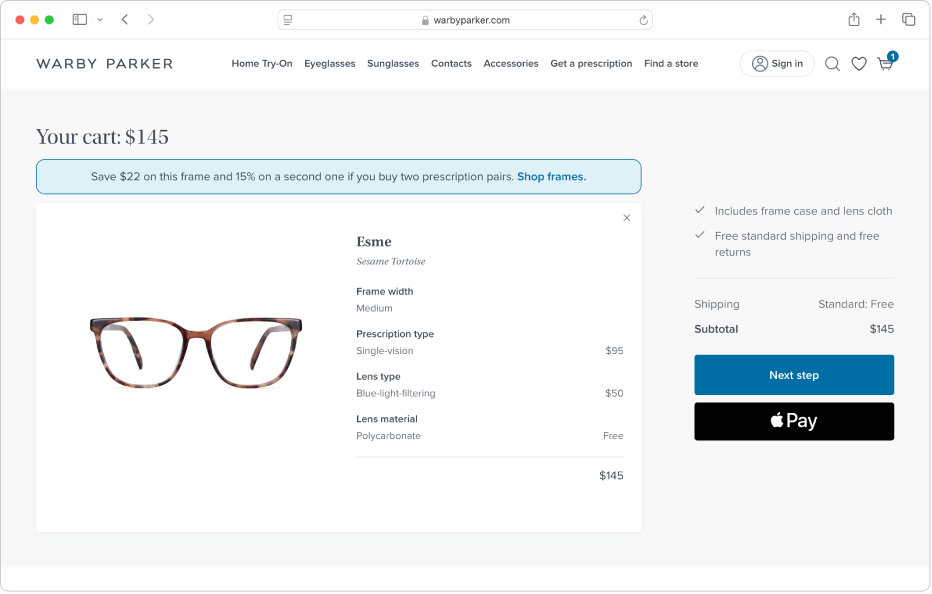
Apple Pay का उपयोग करने से पहले, अपने उस डिवाइस पर अपना क्रेडिट कार्ड या डेबिट कार्ड सेटअप करें जिसका उपयोग आप अपनी ख़रीदारी के लिए करेंगे। Apple सहायता आलेख Apple Pay सेटअप करें देखें।
अपने Mac पर Safari ऐप
 पर जाएँ।
पर जाएँ।अपनी ख़रीदारी पूरी करें।
चेकआउट पर Apple Pay पर क्लिक करें।
खरीदारी पूरी करने से पहले आप क्रेडिट कार्ड, शिपिंग पता या संपर्क सूचना बदल सकते हैं।
यदि व्यापारी आपके ईमेल का अनुरोध करता है, तो आप एक रैंडम ईमेल पता बनाने के लिए “मेरा ईमेल छिपाएँ” चुन सकते हैं। प्रत्येक वेबसाइट और ऐप के लिए एक ईमेल पता बनाया जाता है और संदेश आपके वास्तविक ईमेल पते पर भेज दिए जाते हैं।
खरीदारी पूरी करें।
Touch ID वाला Mac या Apple कीबोर्ड : खरीदारी पूर्ण करने के लिए अपनी उँगली को Touch ID पर रखें।
यदि आपके सिस्टम में Touch ID नहीं है या आप Apple silicon वाला Mac उपयोग कर रहे हैं, तो आप Touch ID पर डबल-टैप कर सकते हैं और अपना पासवर्ड दर्ज कर सकते हैं।
Apple Pay के साथ खरीदारी पूरी करने के लिए आपके Mac पर केवल एक यूज़र खाता Mac पर Touch ID का उपयोग कर सकता है। अन्य यूज़र खाते को iPhone या Apple Watch का उपयोग करना होगा।
iPhone : साइड बटन पर डबल-क्लिक करें फिर iPhone पर Face ID के साथ प्रमाणित करें; या Touch ID का उपयोग करें।
Apple Watch : साइड बटन पर डबल-क्लिक करें।
आप अपने iPhone से हिस्सा लेने वाले व्यापारियों से की जाने वाली अपनी ख़रीदारी को ट्रैक कर सकते हैं :
Apple Pay के साथ : ऐप और वेब खरीदारी ऑटोमैटिकली ट्रैक की जाती है।
Apple Pay के बिना : जब आप चेकआउट के समय “Apple Wallet से ट्रैक करें” पर क्लिक करते हैं, तो वेब ख़रीदारी ट्रैक की जाती है।
Apple सहायता आलेख Apple Wallet में ऑर्डर और ख़रीदारी ट्रैक करें देखें।